使用逻辑分析仪可视化多个信号
使用逻辑分析仪可视化可编程FIR滤波器的多个信号。有关该示例中使用的模型的更多信息以及如何配置模型以生成HDL代码,请参阅用于FPGA的可编程FIR滤波器。
型号可编程FIR筛选器
打开示例模型。
modelname =.'dspprogfirhdl';Open_System(ModelName);

考虑两个FIR滤波器,一个具有低通响应,另一个具有高通响应。参数可以指定系数initfcn *回调函数。要指定回调,请选择文件>型号属性>模型属性。在对话框中,在回调选项卡,选择initfcn *。
这通过寄存器的可编程FIR块加载来自的低通系数主机行为模型块并首先处理输入的啁啾样本。然后,块加载高通系数并再次处理相同的啁啾样本。
打开通过寄存器的可编程FIR堵塞。
systemname = [modelname'/可编程FIR通过寄存器'];Open_System(SystemName);

模拟
运行示例模型。
SIM(ModelName)
打开范围。
Open_System([ModelName'/范围']);

使用参考输出比较DUT(设计下的设计)输出。
使用逻辑分析仪
逻辑分析仪使您可以在一个窗口中查看多个信号。它还可以轻松检测信号转换。
在模型中,已标记为景点的感兴趣信号(输入系数,写入地址,写入启用,写入,过滤器滤除,引用和错误)。单击工具栏中的流按钮,然后选择逻辑分析仪。

逻辑分析仪显示所选信号的波形。

修改显示
在逻辑分析仪中,您可以修改所有显示的通道的高度,以及通道之间的间距。点击设置按钮。然后,修改每个波的默认高度和间隔。点击申请显示背景中的新尺寸。

要放大波形,请单击放大时间按钮在Zoom&Pan.工具栏的一部分。你的光标变成了放大镜。然后单击并拖动以在波形上选择一个区域。

逻辑分析器现在显示您所选择的时间跨度。

您还可以控制显示在每波形的基础上。要修改单个波形,双击信号,选择信号,然后单击海浪选项卡以修改其设置。
显示系数以符号十进制方式发送信号。该转换使用在您的模型中为该信号定义的小数和整数位。
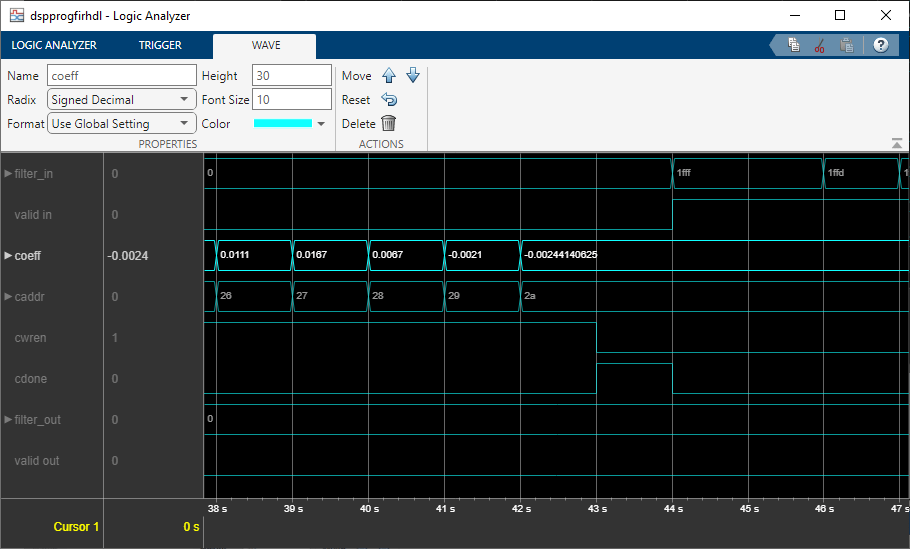
逻辑分析仪中的另一种有用的可视化模式是模拟格式。观看过滤那过滤掉, 和射出模拟格式的信号。
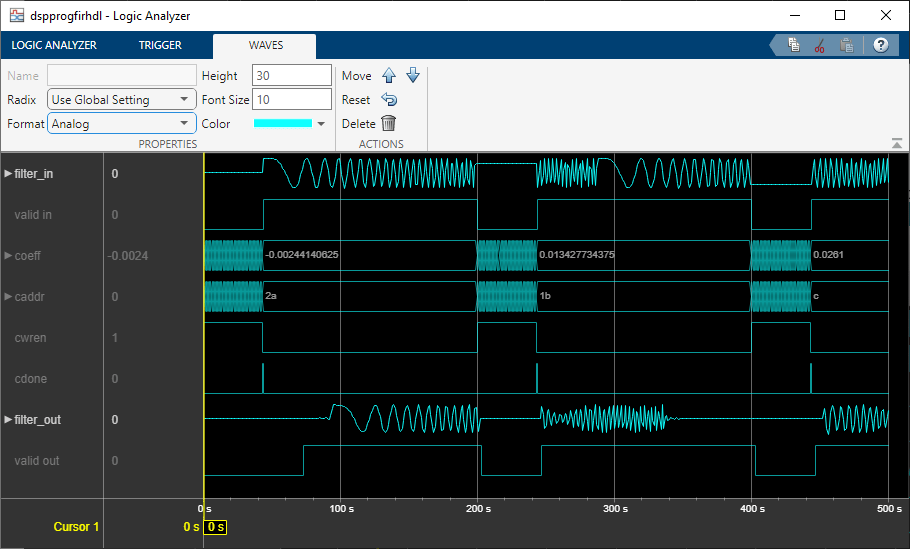
您还可以将分隔符添加到显示器上。点击添加分频器工具栏中的按钮。

然后指定对分频器的名称分配器标签。添加第二个分隔线。在所选波下方添加分频器。如果没有选择波,则会在显示屏的底部添加。要移动分频器,请单击分频器名称并将其拖动到新位置。或者,使用移动箭头上分配器标签。

请注意其新位置的分频器。

有关使用波形显示工具的更多说明,请参阅逻辑分析仪。

